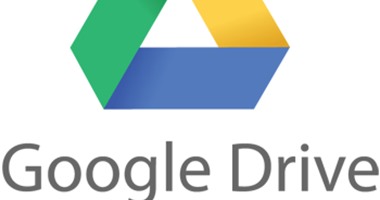يتيح لك Google Drive تخزين جميع أنواع الملفات في مكان واحد يمكن الوصول إليه، يتيح لك الحساب الأساسي المجاني تخزين 15 جيجابايت، ولكن قد تكون هناك أوقات تريد فيها إخراج الملفات من Drive إلى جهاز الكمبيوتر أو الجهاز المحمول، لذلك عليك معرفة أنه يمكنك تنزيل الملفات والمجلدات المخزنة على Google Drive على جهاز الكمبيوتر أو الجهاز المحمول، وإذا كنت تخطط لتنزيل الكثير من الملفات من Drive، فإن إسقاطها في مجلد أولاً يمكن أن يجعل العملية أسرع.
كيفية تنزيل مجلد من Google Drive على الكمبيوتر أو Mac
هى نفس العملية سواء كنت تستخدم جهاز كمبيوتر شخصي أو كمبيوتر Mac:
1. افتح Google Drive على جهاز الكمبيوتر الخاص بك وقم بتسجيل الدخول إلى حساب Google.
2. قم بالتمرير إلى قسم المجلدات وابحث عن المجلد الذي تريد تنزيله.
اضغط بزر الماوس الأيمن فوق المجلد، ثم حدد "تنزيل" باتجاه الأسفل.
سيبدأ التنزيل فورًا بعد الضغط فوق "تنزيل"، لا توجد خطوة تأكيد، لذا تأكد من أنك تريد حقًا المجلد الموجود على جهاز الكمبيوتر الخاص بك قبل الضغط بزر الماوس الأيمن فوقه، وسيبقى المجلد أيضًا في Google Drive بعد تنزيله.
كيفية تنزيل ملف من Google Drive على الكمبيوتر أو Mac
1. افتح Google Drive على جهاز الكمبيوتر الخاص بك.
2. ابحث عن الملف الذي ترغب في تنزيله.
3. اضغط بزر الماوس الأيمن فوق الملف، ثم حدد "تنزيل".
كيفية تنزيل ملف من Google Drive على أندرويد
1. افتح تطبيق Google Drive.
2. ابحث عن الملف الذي ترغب في تنزيله واضغط على النقاط الرأسية الثلاث على يمين اسمه، وفي القائمة التي تظهر، حدد تنزيل.